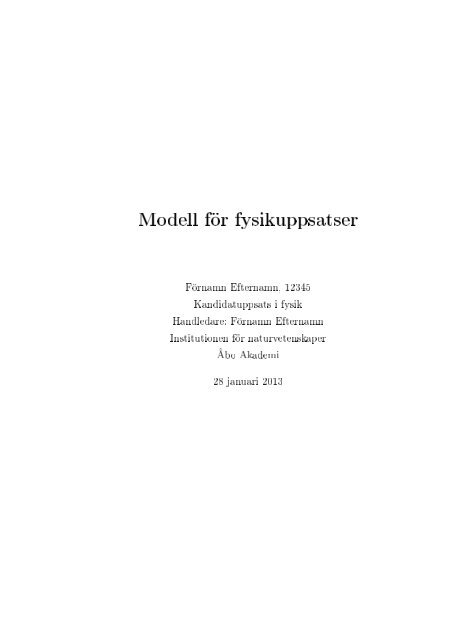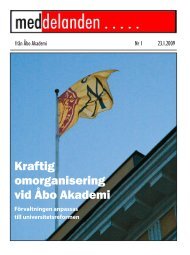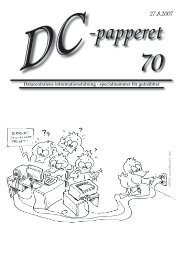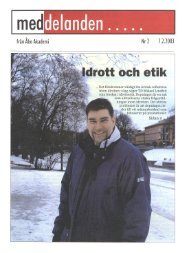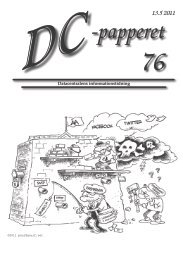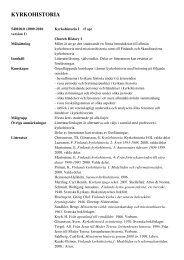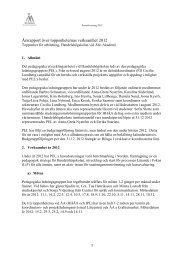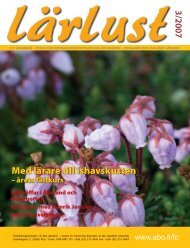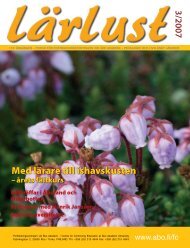Modell för fysikuppsatser - Åbo Akademi
Modell för fysikuppsatser - Åbo Akademi
Modell för fysikuppsatser - Åbo Akademi
You also want an ePaper? Increase the reach of your titles
YUMPU automatically turns print PDFs into web optimized ePapers that Google loves.
<strong>Modell</strong> <strong>för</strong> <strong>fysikuppsatser</strong><br />
Förnamn Efternamn, 12345<br />
Kandidatuppsats i fysik<br />
Handledare: Förnamn Efternamn<br />
Institutionen <strong>för</strong> naturvetenskaper<br />
<strong>Åbo</strong> <strong>Akademi</strong><br />
28 januari 2013
Innehåll<br />
Innehåll<br />
i<br />
1 Allmänt 1<br />
2 Några exempel på matematiska formler 1<br />
2.1 Fysikaliska storheter och specialtecken . . . . . . . . . . . . . . . . . 1<br />
2.2 Ekvationer inne i text . . . . . . . . . . . . . . . . . . . . . . . . . . . 2<br />
2.3 Ekvationer på egen rad . . . . . . . . . . . . . . . . . . . . . . . . . . 2<br />
2.4 Matriser . . . . . . . . . . . . . . . . . . . . . . . . . . . . . . . . . . 3<br />
2.4.1 Matriser . . . . . . . . . . . . . . . . . . . . . . . . . . . . . . 3<br />
2.4.2 Styckvis denierade funktioner . . . . . . . . . . . . . . . . . . 4<br />
3 Tabeller och gurer 4<br />
3.1 Tabeller . . . . . . . . . . . . . . . . . . . . . . . . . . . . . . . . . . 4<br />
3.2 Figurer . . . . . . . . . . . . . . . . . . . . . . . . . . . . . . . . . . . 4<br />
4 Kompilering 5<br />
4.1 Förberedelser . . . . . . . . . . . . . . . . . . . . . . . . . . . . . . . 5<br />
4.2 Kompilering . . . . . . . . . . . . . . . . . . . . . . . . . . . . . . . . 6<br />
4.3 Finslipning . . . . . . . . . . . . . . . . . . . . . . . . . . . . . . . . 7<br />
Referenser 8<br />
i
1 Allmänt<br />
Att skriva vetenskaplig text i L A TEX är i princip mycket enkelt. Att skriva själva<br />
texten med formler, bilder och tabeller är rätt okomplicerat. Det som kan vålla problem<br />
är att få en hygglig struktur. Denna modell är gjord <strong>för</strong> att kunna fungera som<br />
botten till en uppsats, det vill säga man kan ta den här len, ersätta titel och namn<br />
och sedan börja ersätta texten med sin egen uppsats.<br />
I början av den okompilerade versionen av denna text nns en hel del koder, som<br />
inte syns i den kompilerade versionen. De här koderna denierar hur den kompilerade<br />
versionen av texten kommer att se ut. I den här modellen är koden skriven så<br />
att den färdiga texten i rimlig grad motsvarar <strong>Åbo</strong> <strong>Akademi</strong>s rekommendationer [1].<br />
Koden är <strong>för</strong>sedd med kommentarer, som <strong>för</strong>klarar vad de olika delarna gör, <strong>för</strong> att<br />
det skall vara möjligt att ändra på den vid behov. Den här mallen är i <strong>för</strong>sta hand<br />
avsedd <strong>för</strong> kandidatuppsatser, men kan också användas till gradu eller labbrapporter<br />
(efter små modikationer).<br />
När man skriver vetenskaplig text måste man noggrant redovisa alla källor man<br />
har använt. Detta gäller både texter, bilder och tabeller. Källor behöver dock inte<br />
anges <strong>för</strong> sådant som kan anses vara allmän kunskap eller självklarheter. I praktiken<br />
kan detta dock göras på många olika sätt. Ett system, som kan användas, är att<br />
en referens efter en punkt avser era meningar, en referens <strong>för</strong>e punkt avser hela<br />
meningen och en referens i en mening avser ordet <strong>för</strong>e referensen. En referens efter<br />
sista punkten i ett stycke avser då hela stycket eller ända till <strong>för</strong>egående referens i<br />
stycket. [2]<br />
2 Några exempel på matematiska formler<br />
Matematiska formler är relativt enkla att skriva, så fort man har lärt sig några<br />
grundläggande saker. Denna text kommer endast att behandla några illustrativa<br />
exempel, om det visar sig att man behöver någonting mera avancerat är man tvungen<br />
att ta mera avancerad litteratur till hjälp. Referenserna [3,4] är till stor hjälp, Google<br />
fungerar <strong>för</strong>stås också...<br />
2.1 Fysikaliska storheter och specialtecken<br />
Enskilda fysikaliska storheter får man genom att skriva dollartecken på bägge sidor.<br />
Massan betecknas alltså m, som fås genom att skriva $m$. Energin blir E och så<br />
vidare. När man skriver mellan två dollartecken benner man sig i ett matematik<br />
läge, viket innebär att man inte kan skriva normal text. Där<strong>för</strong> måste man se till<br />
1
att endast de matematiska uttrycken benner sig mellan dollartecknen. Ibland blir<br />
symbolerna i ett utryck (ab) tätt hoppackade, då kan ett litet mellanrum in<strong>för</strong>as<br />
med \, (a b) eller ett större mellanrum med \ (a b). Det nns <strong>för</strong>stås också en rad<br />
andra mellanrum, men man klarar sig ganska långt med de här två. Observera också<br />
att \\ innebär ett radbyte.<br />
Grekiska symboler får man fram genom att skriva \ och sedan bokstavens engelska<br />
namn, till exempel αβγδɛεψφϕ. Genom att skriva namnet med <strong>för</strong>sta bokstaven<br />
stor får man de stora bokstäverna, till exempel ∆ΓΨΦ. Det nns även många andra<br />
symboler ◦ • ± ∓ ≠ ≥ ≤ × · ⃗x → ⇒ ∼ ≈ . Märk att vissa normala tecken<br />
är specialtecken i LaTeX, då måste man skriva in ett extra bakstreck (\) <strong>för</strong> att<br />
få fram dem. Till exempel tecknen &$%#_{} har alla specialanvändning och fås<br />
bara fram med hjälp av \. En mera ut<strong>för</strong>lig lista över specialtecken nns på sidan<br />
75 i referens [4]. Utländska specialtecken skrivs som é à ñ £ ô ç ³ ø æ. Det är också<br />
möjligt att sätta prickar på ¤väd ¤so ¤m hël¤st...<br />
2.2 Ekvationer inne i text<br />
Matematiska uttryck inne i texten skrivs lämpligen genom att omge formeln med<br />
dollartecken ($), till exempel c = √ a 2 + b 2 . När man har uttryck med parenteser,<br />
till exempel a ( b<br />
+ d) , måste \right) och \left( användas <strong>för</strong> att få parentesernas<br />
c<br />
storlek rätt. Om man skriver ett uttryck som tar mycket utrymme är det möjligt att<br />
avståndet mellan raderna <strong>för</strong>ändras, vilket kan se otrevligt ut. Detta kan <strong>för</strong>hindras<br />
genom att skriva \smash <strong>för</strong>e ekvationen, i princip skadar det inte att gör detta <strong>för</strong>e<br />
(<br />
varje ekvation man skriver inne i en text. Ett exempel<br />
a b )<br />
. Att skriva ekvationer<br />
γ<br />
inne i texten är någonting man i allmänhet skall undvika, att skriva ekvationen på<br />
en egen rad är nästan alltid att <strong>för</strong>edra.<br />
2.3 Ekvationer på egen rad<br />
Ekvationer, som kommer på egen rad med nummer, skriver man enligt<br />
E = mc 2 [5]. (1)<br />
Kom ihåg att ekvationer bara är en annan form av text och där<strong>för</strong> skall ha skiljetecken<br />
som alla andra typer av text. Genom att skriva in en \label i ekvationen kan<br />
man nu referera till ekvation 1 när som helst. Det är också möjligt att få ekvationer<br />
2
utan nummer genom att skriva<br />
m =<br />
även om det inte är att rekommendera.<br />
m 0<br />
√<br />
1 − v2<br />
c 2 [5],<br />
Om man skriver era ekvationer under varandra kan man få det att se mera symmetriskt<br />
ut genom att använda sig av align istället <strong>för</strong> equation. Då använder man<br />
sig av & <strong>för</strong> att ange vilka tecken som skall komma ovan<strong>för</strong> varandra. Två exempel<br />
på detta är<br />
och<br />
2.4 Matriser<br />
2.4.1 Matriser<br />
∮<br />
S<br />
E · n da = 1 ɛ 0<br />
∫<br />
V<br />
ρ dv (2)<br />
∇ · E = 1 ɛ 0<br />
ρ (3)<br />
∂E x<br />
∂x + ∂E y<br />
∂y + ∂E z<br />
∂z = 1 ɛ 0<br />
ρ [6] (4)<br />
a = b c + d<br />
b<br />
+ e f . (5)<br />
Det nns sex olika sorters matriser i LaTeX<br />
( ) [ ] { }<br />
1 2<br />
3 4 , 1 2 1 2 1 2<br />
, , ,<br />
3 4 3 4 3 4<br />
∥ 1 2<br />
∥∥∥∥ ∣3 4∣ och 1 2<br />
3 4∥ . (6)<br />
Dessa fungerar ända upp till 10 × 10 matriser, vilket borde vara tillräckligt <strong>för</strong> det<br />
esta situationer. Det går också att skriva matriser enligt<br />
⎛<br />
⎜<br />
⎝<br />
a b c<br />
d e f<br />
g h i<br />
⎞<br />
⎟<br />
⎠ , (7)<br />
determinanter fås genom att använda \left|... \right| etc. Det är upp till var och en<br />
att själv bestämma vilken metod man använder.Symboler inne i matriser går också<br />
3
a, man kan till exempel skriva<br />
⎛<br />
⎞<br />
p 11 p 12 . . . p 1n<br />
p 21 p 22 . . . p 2n<br />
⎜<br />
⎝ . .<br />
...<br />
⎟<br />
. ⎠ . (8)<br />
p m1 p m2 . . . p mn<br />
2.4.2 Styckvis denierade funktioner<br />
Styckvis denierade funktioner går att skriva på ett liknande sätt,<br />
{<br />
a + b om x ≤ 0<br />
|x| =<br />
a om x > 0.<br />
(9)<br />
Det är antagligen mera praktiskt att skriva denna typ av funktioner med hjälp av<br />
3 Tabeller och gurer<br />
3.1 Tabeller<br />
⎧<br />
⎨ n/2 om n är jämn<br />
f(n) =<br />
⎩−(n + 1)/2 om n är udda.<br />
Det nns många alternativ när man gör tabeller. Tabell 1 är bara ett exempel, <strong>för</strong><br />
mera alternativ kan den intresserade se på sidan 46 och framåt i referens [4] eller<br />
avsnitt 2.10 i referens [3]. Tyvärr kan man inte ange exakt var en tabell eller gur<br />
skall placeras, man kan bara ge riktlinjer...<br />
(10)<br />
Tabell 1: Tabeller har en textstump och en löpande numrering. Tabelltexten kommer<br />
automatiskt ovan<strong>för</strong> tabellen.<br />
Rubrik 1 Rubrik 2 Rubrik 3<br />
Dittan Dattan Nåt annat<br />
E = mc 2 F ⃗ = m⃗a<br />
3.2 Figurer<br />
När man lägger in gurer i ett LaTeX-dokument har man er alternativ, antingen<br />
använder man sig av jpg-, png-, pdf- och mps-bilder (eps bilder är också möjliga<br />
om man använder packetet epstopdf) eller så använder man sig av ps- och epsbilder.<br />
Om man använder jpg/png/pdf bilder måste man kompilera med pdfLaTeX.<br />
4
Om man använder eps bilder måste man kompilera med LaTeX. Skillnaden mellan<br />
pdfLaTeX och LaTeX kommer att behandlas i kapitel 4. För att lägga in en gur<br />
måste man spara den, i ett lämpligt format, i samma mapp som .tex len. Därefter<br />
är det bara att kopiera koden från gur 1 och ersätta lämpliga delar med egen text.<br />
Om man behöver ändra en bilds format kan till exempel GIMP användas.<br />
Figur 1: En meteorit som träade jordatmosfären 29.12.06 kl 6:42. Bildtexten kommer<br />
automatiskt nedan<strong>för</strong> bilden. Kom ihåg att bildtexten bör vara så pass ingående att det<br />
går att <strong>för</strong>stå bilden utan att läsa resten av texten.<br />
Bildens storlek kan anges som bredden på texten eller en andel av den, som i gur 1.<br />
Det går också att ange bredden i till exempel centimeter eller millimeter, men det<br />
är knappast praktiskt.<br />
4 Kompilering<br />
4.1 Förberedelser<br />
Den som inte använder Linux måste installera en LaTeX-kompilator <strong>för</strong> att kunna<br />
använda LaTeX. På en Windows dator gör man detta genom att ladda ner och installera<br />
programmet MiKTeX. På en Mac kan man troligtvis använda MacTeX.<br />
Om man använder en editor gjord <strong>för</strong> LaTeX, till exempel Texmaker, WinEdt eller<br />
LEd, kan man ofta kompilera len genom att trycka på en knapp. Dessa editorer kan<br />
vara mycket praktiska, men det är ändå nyttigt att känna till hur man kompilerar<br />
manuellt. När man skriver LaTeX-ler kan man använda i stort sett vilket textbehandlings<br />
program som helst, till exempel Wordpad fungera även om till exempel<br />
5
Notepad++ fungerar bättre. Avancerade textbehandlingsprogram, som till exempel<br />
Word, fungerar nog också, men man måste se till att spara len som plain text. I<br />
en Linux nns det en hel uppsjö med lämpliga program, det är bara att prova sig<br />
fram. Kom ihåg att lens namn måste sluta med .tex <strong>för</strong> att det skall fungera!<br />
För att kunna kompilera manuellt måste man få fram en terminal. Om man använder<br />
Linux kan man hitta den i menyerna i nedre vänstra hörnet. Om man använder<br />
XP trycker man på Start, sedan på Run och efter det skriver man cmd. I senare<br />
versioner av Windows får man fram en terminal genom att gå till mappen som innehåller<br />
.tex len, trycka Shift+högra musknappen och sedan välja Open command<br />
prompt here. Den som använder något annat operativsystem bör kontrollera på<br />
nätet eller fråga någon som kan... Oavsett operativsystem måste man sedan ta sig<br />
fram till mappen där .tex len nns, <strong>för</strong>utsatt att man inte har öppnat sin terminal<br />
i rätt mapp. Genom att skriva dir (ls i Linux) ser man de tillgängliga lerna i en<br />
mapp. Med hjälp av cd lens namn går man till en mapp. (Observera att Linux<br />
datorer har skillnad på stora och små bokstäver medan Windows inte har det.) Om<br />
man skriver cd .. går man ett steg bakåt. Om man i Windows skriver E: går man<br />
till skivan E, som till exempel kan vara ett USB-minne.<br />
4.2 Kompilering<br />
Om man har använt ps och eps bilder måste man kompilera med kommandot latex<br />
<strong>Modell</strong> → bibtex modell → latex <strong>Modell</strong>, <strong>för</strong>utsatt att len man kompilerar heter<br />
<strong>Modell</strong>.tex. Detta leder till att man får en kompilerad l som heter <strong>Modell</strong>.dvi,<br />
som man kan använda under arbetets gång. Om man är nöjd med dvi len och vill<br />
göra den till en pdf skriver man <strong>för</strong>st dvips -ta4 <strong>Modell</strong> -o <strong>Modell</strong>.ps och sedan<br />
skriver man ps2pdf <strong>Modell</strong>.ps <strong>Modell</strong>.pdf.<br />
Ifall jpg/png... bilder har använts kompilerar man istället genom att skriva pdatex<br />
<strong>Modell</strong> → bibtex modell → pdatex <strong>Modell</strong>, vilket direkt ger en pdf. Det är<br />
upp till var och en att bestämma vilken metod man använder. Fördelarna med att<br />
använda latex är att man kan få lite bättre kvalitet på gurerna och att dvi len<br />
kan vara enklare att arbeta med. Med pdatex får man enklare kommandon och<br />
man behöver inte vara orolig <strong>för</strong> att saker <strong>för</strong>ändras när man gör om till pdf.<br />
När man <strong>för</strong>söker kompilera en LaTeX-l händer det allt som oftast att LaTeX stöter<br />
på ett problem, till följd av att man gjort någonting fel. Det som händer då är att<br />
kompileringen slutar halvvägs och LaTeX visar ett felmeddelande, som berättar på<br />
vilken rad problemet nns. När detta händer noterar man på vilken rad problemet<br />
6
nns sedan trycker man på enter så att kompileringen körs till slut därefter går man<br />
till den ifrågavarande raden och åtgärdar felet. När man kompilerar en LaTeX-l<br />
bör man alltid kompilera den två gånger <strong>för</strong> att alla numreringar skall bli rätt.<br />
4.3 Finslipning<br />
När man har texten färdig nns det ett par saker man bör göra innan man lämnar<br />
in sin uppsats. Det <strong>för</strong>sta är att kontrollera avstavningen. Oftast blir den rätt,<br />
men ibland gör LaTeX misstag som måste rättas till. Börja alltid från början av<br />
dokumentet, annars kan det uppstå mycket extra arbete. Om man skriver kandidatuppsats<br />
kan ordet endast avstavas mellan kandidat och uppsats. Om man skriver<br />
kandidatuppsats kan LaTeX inte avstava ordet överhuvudtaget. Skriv endast in dessa<br />
kommandon om det behövs, eftersom de annars <strong>för</strong>svårar kompileringen i onödan.<br />
Därefter bör man se efter så att inget stycke börjar med en rad längs ner på en sida eller<br />
slutar med en rad högst upp på en sida. Ett stycke som börjar längst ner på en sida<br />
kan åtgärdas genom att man skriver \newpage <strong>för</strong>e stycket och därmed tvingar över<br />
hela stycket till nästa sida. Ett stycke som sluta med en rad högst upp på en sida är<br />
besvärligare att åtgärda. En möjlighet är att skiva \enlargethispage{\baselineskip}<br />
<strong>för</strong>e det aktuella stycket. Detta gör den <strong>för</strong>egående sidan lite längre så att hela<br />
stycket ryms. Det är även möjligt att skriva \enlargethispage{-\baselineskip} <strong>för</strong>e<br />
stycket så att den <strong>för</strong>egående sidan blir kortare och era rader kommer över till<br />
följande sida. Det nns även andra metoder, men dessa bör lösa de esta problem.<br />
Kontrollera också så att bilder och tabeller nns på ungefär rätt plats. Om så inte<br />
sker kan man påverka bildens eller tabellens position genom att ytta koden som<br />
ger bilden eller tabellen i .tex-len.<br />
7
Referenser<br />
[1] M. Söderbacka och J. Wennström, Guide <strong>för</strong> uppsatser och avhandlingar. Lärcentret<br />
och Datacentralen vid <strong>Åbo</strong> <strong>Akademi</strong>, , 2007, hämtad 15.06.2011.<br />
[2] E. Walla, Så skriver du bättre tekniska rapporter., 2 uppl. (Studentlitteratur,<br />
Lund, 2004), s. 6578.<br />
[3] LaTeX. Wikibooks, , hämtad<br />
15.06.2011.<br />
[4] T. Oetiker, H. Partl, I. Hyna och E. Schlegl, The Not So Short Introduction to<br />
LaTeX. ,<br />
2011, hämtad 15.06.2011.<br />
[5] A. Einstein, Does the Inertia of a Body Depend Upon Its Energy Content?<br />
Annalen der Physik 18, 639 (1905).<br />
[6] J. R. Reitz, F. J. Milford och R. W. Christy, Foundations of Electromagnetic<br />
Theory. (Adison-Wesley, Reading, 1979), s. 3437.<br />
8